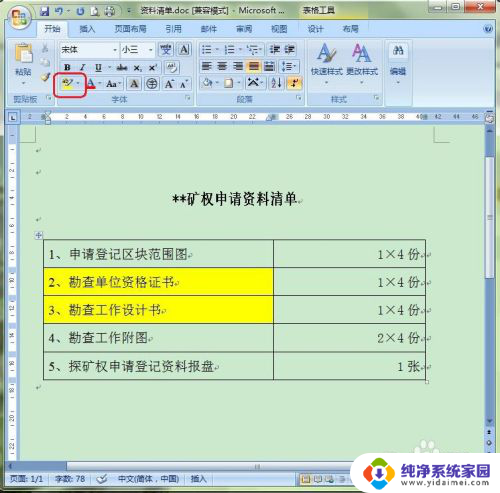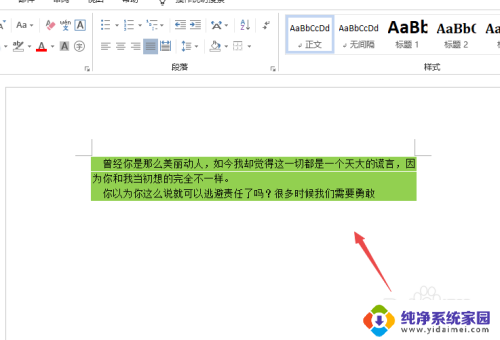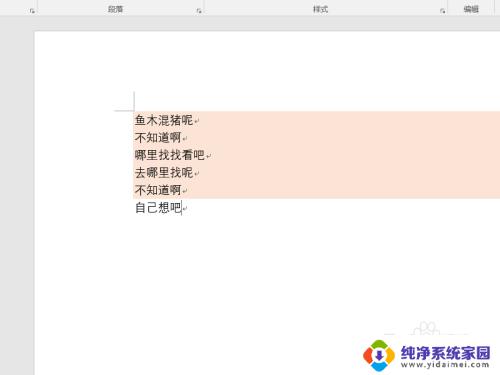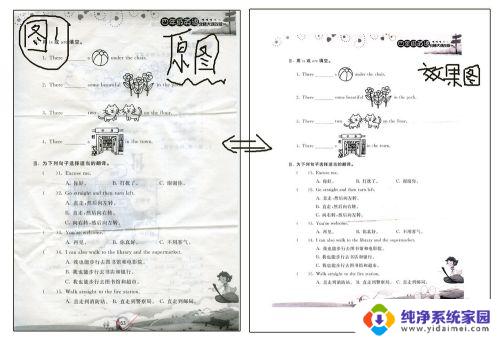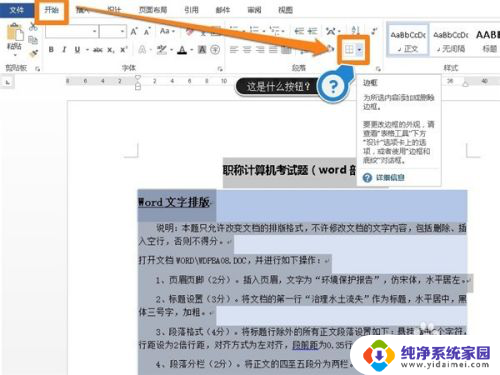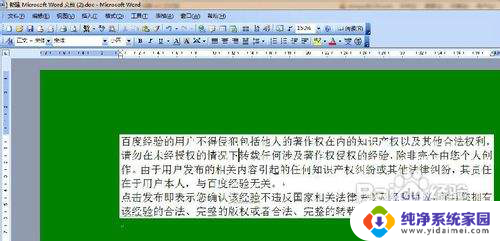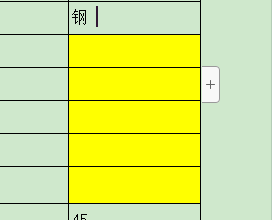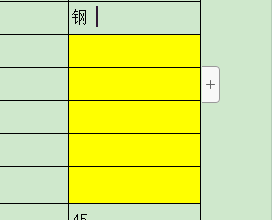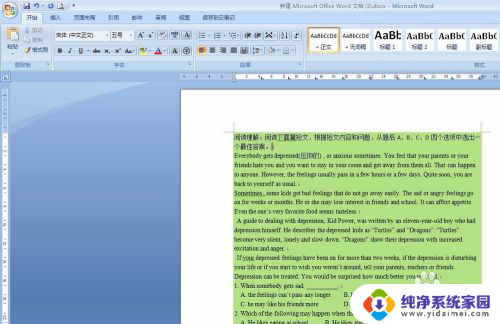怎么去掉文档的底色 去掉Word文档底色的操作
更新时间:2024-03-26 14:50:20作者:jiang
Word文档是我们日常工作中经常使用的工具,有时候需要去掉文档的底色以使其更清晰美观,要实现这一操作非常简单,只需在Word文档中选择要去掉底色的部分,然后点击设计选项卡中的页边距按钮,在弹出的菜单中选择页边距设置,接着在页边距设置对话框中找到页边颜色选项,将其设置为无,点击确定即可完成去掉文档底色的操作。这样一来文档的底色就会被成功去掉,让文档内容更加清晰明了。
操作方法:
1.先打开电脑,然后打开一个含有底色的word文档;
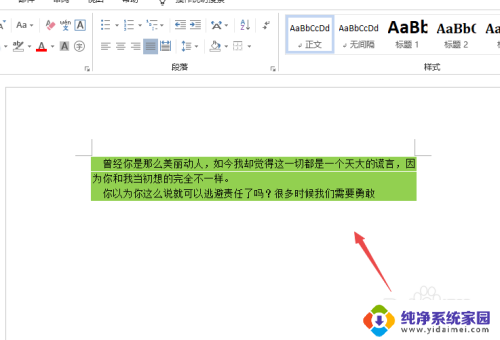
2.然后选中文档内容;
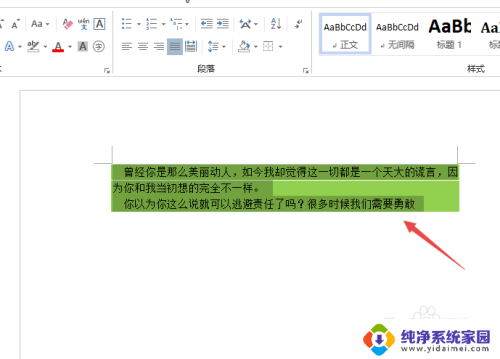
3.之后点击边框按钮边上的下拉箭头,点击边框和底纹;
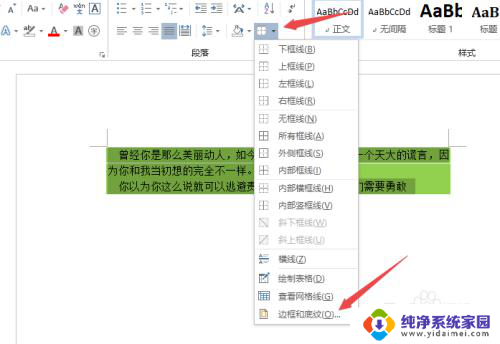
4.然后点击底纹;
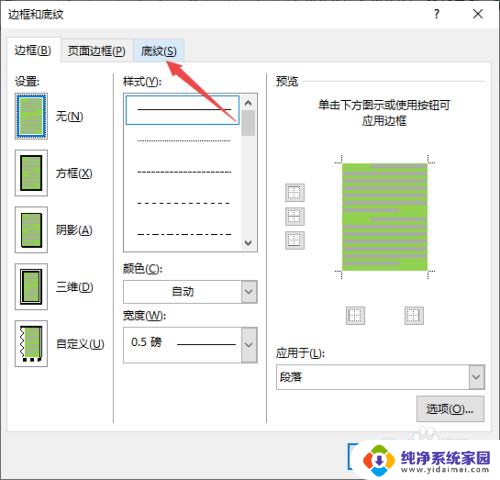
5.然后点击填充边上的下拉箭头,点击无填充;
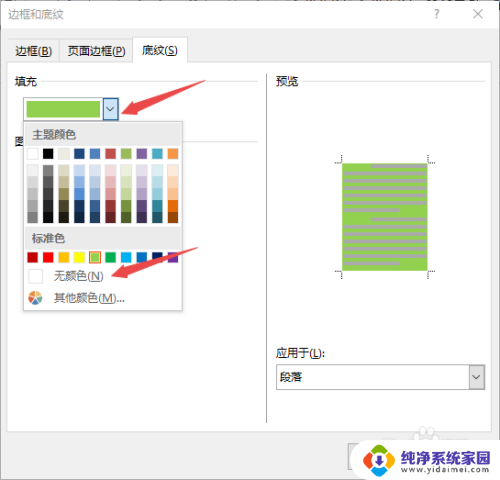
6.然后点击确定;
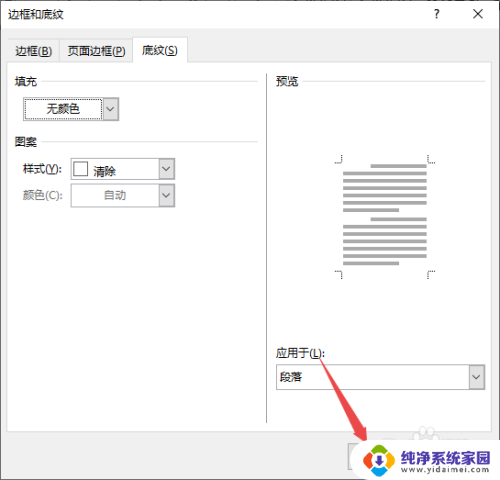
7.结果如图所示,这样我们就去掉了文档中的底色了。
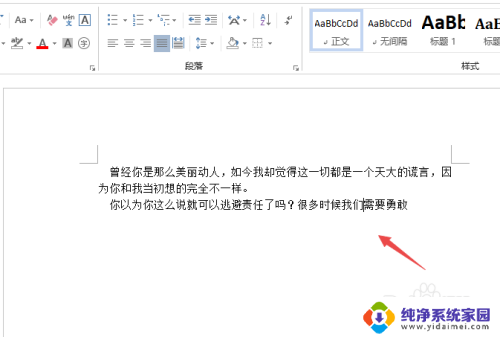
以上就是如何去掉文档的底色的全部内容,如果遇到这种情况,可以尝试按照以上方法解决,希望对大家有所帮助。